win11系统RIP侦听器开启步骤 win11电脑rip侦听器怎么打开
更新时间:2023-09-07 11:43:50作者:run
win11系统RIP侦听器开启步骤,win11系统中的RIP侦听器是一项重要的功能,它可以帮助用户实时监测和收集网络数据,为网络安全提供有效的保障,在使用Win11系统的过程中,启用RIP侦听器是必不可少的一步。下面将介绍win11电脑rip侦听器怎么打开,帮助用户更好地了解和使用这一功能。
操作方法:
1、首先右键点击任务栏的“开始菜单”,在弹出的菜单项中,打开“设置”界面。
2、在打开的设置界面中,依次点击“应用-可选功能”选项。
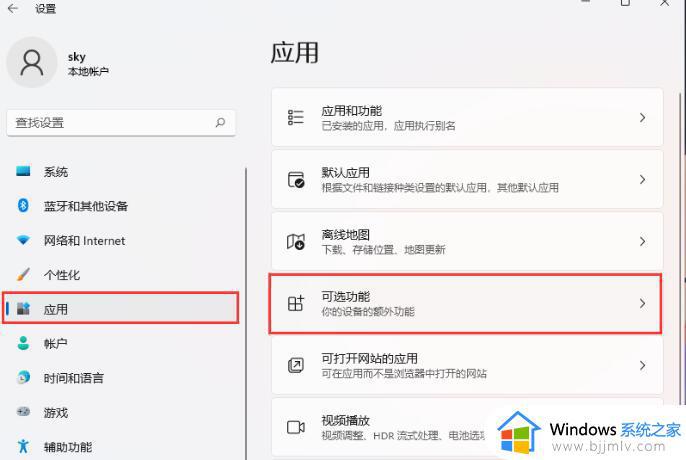
3、然后找到“添加可选功能”,并点击右侧的“查看功能”选项。
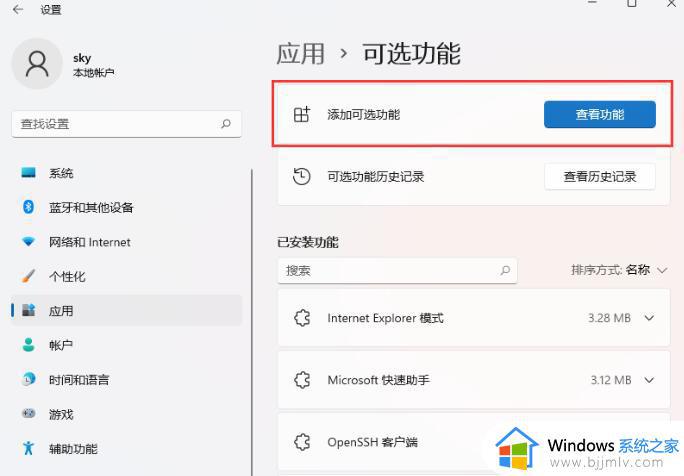
4、随后在弹出的窗口中,搜索“RIP”,并在搜索到的结果中勾选“RIP侦听器”,点击下一步。
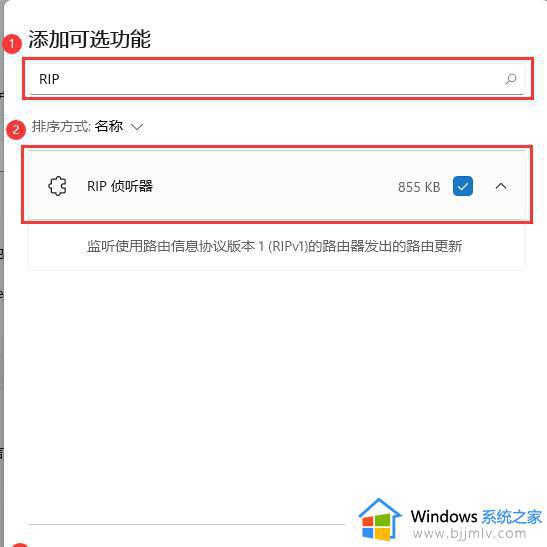
5、确认安装的内容是RIP侦听器后,再点击安装即可。
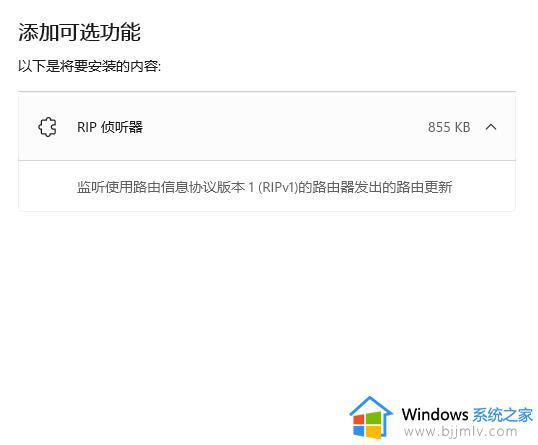
6、安装完成后,打开设置可选功能界面中查看是否已安装。
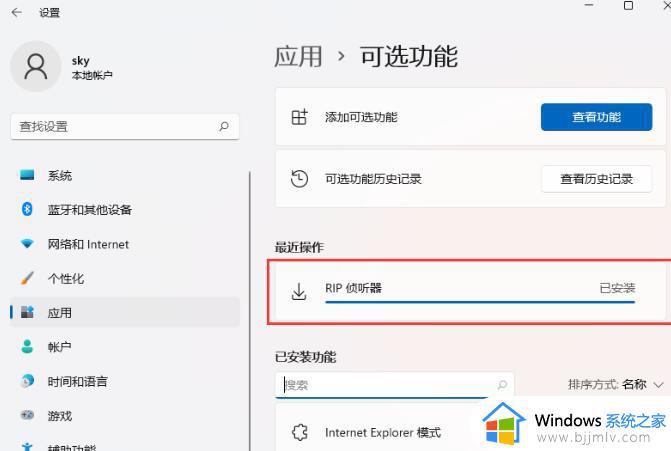
以上就是win11系统RIP侦听器开启步骤的全部内容,如果您遇到了同样的问题,可以参考小编提供的方法来解决,希望这对您有所帮助。
win11系统RIP侦听器开启步骤 win11电脑rip侦听器怎么打开相关教程
- win11开启安卓模拟器步骤 win11安卓模拟器怎么打开
- win11打开服务管理器详细步骤 win11如何打开服务管理器
- win11打开自动更新服务设置步骤 怎样开启win11自动更新系统
- win11电脑设备管理器在哪里打开 win11系统怎么找设备管理器
- win11系统怎么打开任务管理器 如何打开任务管理器win11
- 设备管理器在哪win11 win11打开设备管理器的图文步骤
- 命令行窗口怎么打开win11 win11系统打开命令提示符的步骤
- win11进程管理器怎么打开 win11电脑打开进程管理器方法
- win11扩展显示器怎么设置 win11系统扩展显示器屏幕的步骤
- win11 DirectX修复工具打开步骤 win11系统DirectX修复工具在哪里打开
- win11恢复出厂设置的教程 怎么把电脑恢复出厂设置win11
- win11控制面板打开方法 win11控制面板在哪里打开
- win11开机无法登录到你的账户怎么办 win11开机无法登录账号修复方案
- win11开机怎么跳过联网设置 如何跳过win11开机联网步骤
- 怎么把win11右键改成win10 win11右键菜单改回win10的步骤
- 怎么把win11任务栏变透明 win11系统底部任务栏透明设置方法
win11系统教程推荐
- 1 怎么把win11任务栏变透明 win11系统底部任务栏透明设置方法
- 2 win11开机时间不准怎么办 win11开机时间总是不对如何解决
- 3 windows 11如何关机 win11关机教程
- 4 win11更换字体样式设置方法 win11怎么更改字体样式
- 5 win11服务器管理器怎么打开 win11如何打开服务器管理器
- 6 0x00000040共享打印机win11怎么办 win11共享打印机错误0x00000040如何处理
- 7 win11桌面假死鼠标能动怎么办 win11桌面假死无响应鼠标能动怎么解决
- 8 win11录屏按钮是灰色的怎么办 win11录屏功能开始录制灰色解决方法
- 9 华硕电脑怎么分盘win11 win11华硕电脑分盘教程
- 10 win11开机任务栏卡死怎么办 win11开机任务栏卡住处理方法
win11系统推荐
- 1 番茄花园ghost win11 64位标准专业版下载v2024.07
- 2 深度技术ghost win11 64位中文免激活版下载v2024.06
- 3 深度技术ghost win11 64位稳定专业版下载v2024.06
- 4 番茄花园ghost win11 64位正式免激活版下载v2024.05
- 5 技术员联盟ghost win11 64位中文正式版下载v2024.05
- 6 系统之家ghost win11 64位最新家庭版下载v2024.04
- 7 ghost windows11 64位专业版原版下载v2024.04
- 8 惠普笔记本电脑ghost win11 64位专业永久激活版下载v2024.04
- 9 技术员联盟ghost win11 64位官方纯净版下载v2024.03
- 10 萝卜家园ghost win11 64位官方正式版下载v2024.03